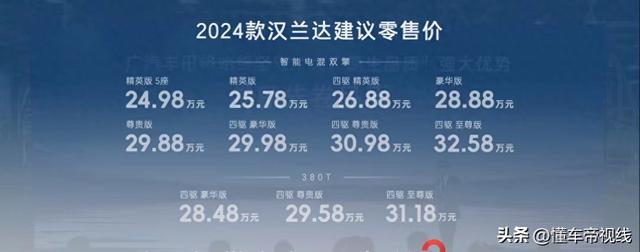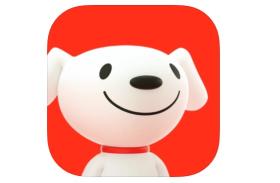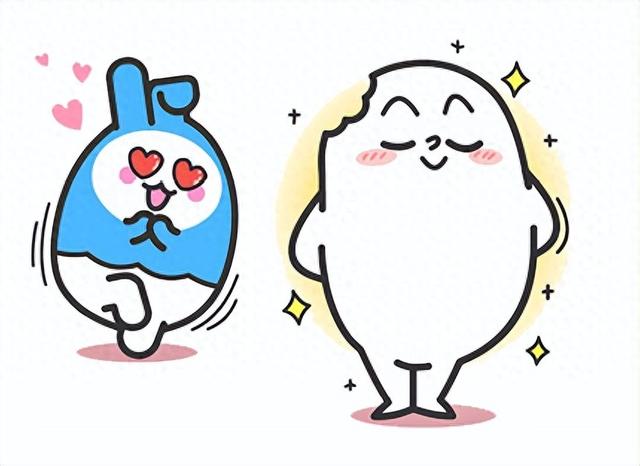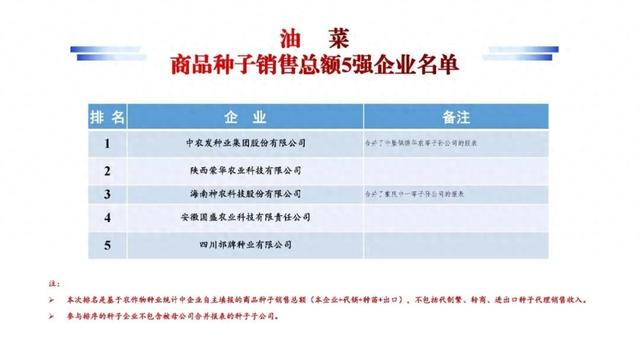三星也能实现“多屏协同”?没错,通过Link to Windows功能,三星手机与Windows电脑之间可以实现无缝连接与互动。这一功能让用户能够在电脑上直接查看和操作手机中的内容,极大地提高了工作效率和便捷性。,,要开启Link to Windows,首先需要在三星手机上安装相关的应用程序,并确保手机与Windows电脑都连接到同一个Wi-Fi网络。在电脑上打开Link to Windows的设置页面,按照提示进行配对操作。一旦配对成功,用户就可以在电脑上看到手机的一个虚拟窗口,通过这个窗口可以实时查看手机屏幕上的内容,甚至可以直接在电脑上操作手机,如发送短信、查看通知等。,,Link to Windows还支持文件传输功能,用户可以在电脑和手机之间轻松拖拽文件,实现快速的数据交换。这一功能的加入,让三星手机与Windows电脑之间的协同工作变得更加高效和便捷,为用户带来了全新的使用体验。快来尝试开启Link to Windows,享受多屏协同带来的便利吧!
三星在刚结束没多久的 Galaxy Unpacked August 2020 发布会上为大家带来了 5 款硬件设备,拳头产品称不上出色,不算主角的「Galaxy Ecosystem」倒是惊喜连连。
除了打造自有生态体系,三星也与微软强强联合,给用户画了一张「大饼」:三星笔记与 Office 组件互通、提醒事项与 微软待办 同步、平板成为 Windows 10 设备的第二屏幕,我们甚至还可以在 Windows 10 上直接启动、运行手机上的 App…… 三星借软件生态的打磨,为我们呈现出了 Android 与 Windows 两种开放式生态的更多可能性。
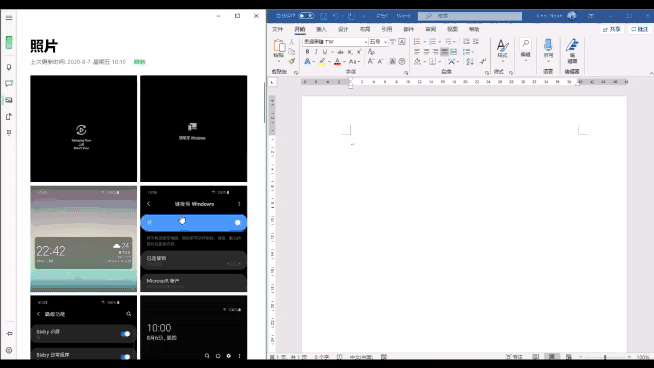
三星演示的跨平台体验
事实上,早在 Note 10 系列发布时,三星就联合微软带来了基于 Windows 10「Your Phone」应用的「Link to Windows」功能,并将独占功能下放到 S10 等运行 One UI 的移动设备上。不过由于微软并未在大陆地区提供该服务,因此国行版本的三星设备也并没有获得该项功能更新。
难道国行用户只能等待三星和微软的更新吗?
趁三星携手微软再度「画饼」这个时间点,我决定动手尝试在国行三星设备上开启 新版 Link to Windows 体验。
本文方法基于 Galaxy S10 国行设备,搭载 One UI 2.1 并更新至最新版本,具体支持情况请参阅 微软官方帮助文档,不受支持的系统或设备可能存在其他风险。
注入灵魂:安装服务
很多人可能会问:
既然是基于 Your Phone 应用,那是不是在手机端安装这款 App 就可以了呢?
非也,在仅安装 App 的情况下,国行三星设备并不会获得三星独占的 Link to Windows 功能,其中奥秘就在于一个叫做 Link to Windows Service 的服务框架。
幸运的是,这个服务框架并不像 Google 服务那样有着苛刻的环境要求,我们只需要下载并安装到搭载 受支持的 One UI 设备 上即可。
这里我选择的是 APKMirror,在 APKMirro 中搜索并获取 Link to Windows Service 的最新版安装文件。安装完成后下拉通知栏,点击添加快捷按钮,我们就可以找到与非国行三星设备一样的「链接至 Windows」开关按钮了。
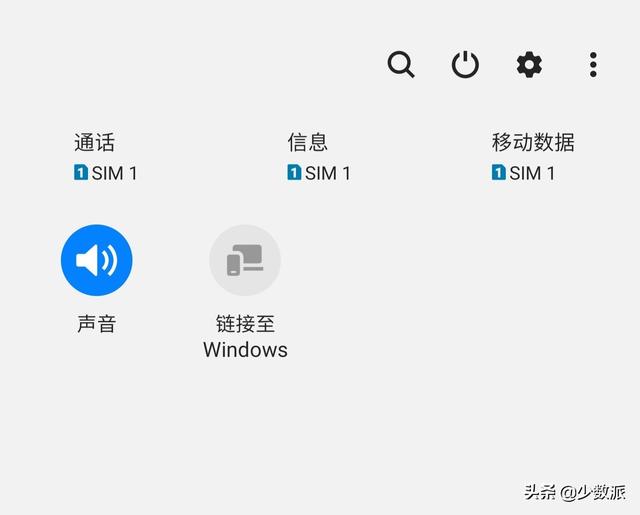
与此同时,我们还可以在「设置 > 高级功能」中看到一个「链接至 Windows」的菜单选项。激活该按钮,手机会提示需要更新组件,这个组件就是微软的 Your Phone 应用。这里如果你更新失败了,从 Play 商店 或 其它商店渠道 手动安装也可以。
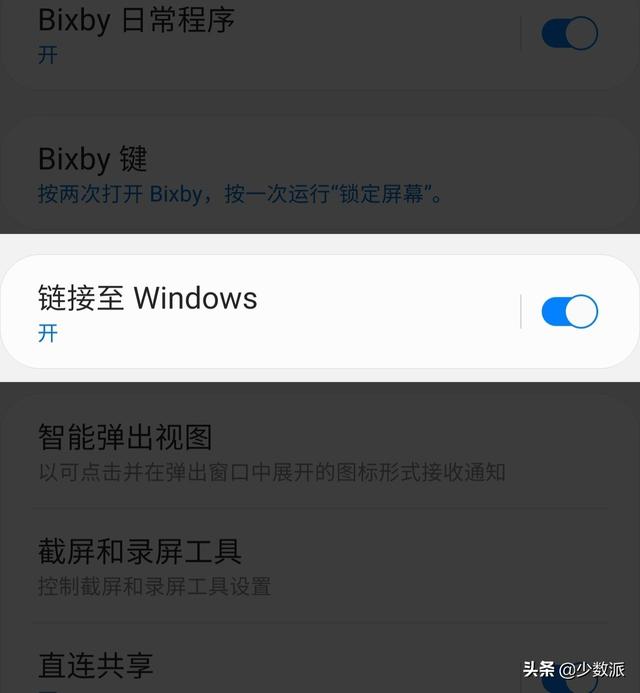
与独立安装不同,更新组件后你会发现 Your Phone 应用无法直接开启,点击应用图标只会进入应用详情页。这是因为在这种情况下,Your Phone 已经成为了 Link to Windows 功能组件的一部分。
这里说句题外话:联想到 GoodLock 套件以及其他 One UI 隐藏的小特性、小技巧(甚至是小 bug),我们有理由相信任何一个市场的 One UI 其实已经内建了所有功能,只是根据不同市场需求或政策对相关功能入口或激活组件进行了剔除 / 屏蔽而已。我们要是能够找到它们,也许还能让那本「三星使用手册」更厚一点。
设置环境:换区大法
Windows 10 本身内建了 UWP 版 Your Phone 应用,只是在开启时会检测电脑的区域选项,当设置的区域不在服务范围内时,该应用就会提示无法使用(所以很多用户也会卸载掉这个「似乎毫无用处的程序」)。
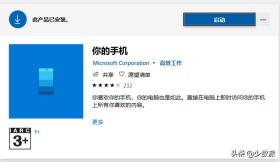
如果你想进行下去,那么无论你是否卸载了它,你都需要在「设置 > 时间和语言 > 区域」中更换到其他地区(如香港特别行政区或澳门特别行政区),否则是无法在国区微软应用商店下载或直接使用的。

换区并非是无痛操作,一些 Windows 10 国区特性会丢失掉,比如开始菜单搜索功能将大幅削弱,不能再进行数学计算等快捷操作。
打破隔阂:开始连接
安装好 UWP 版 Your Phone 并打开它,同时打开手机端「Link to Windows」按钮,手机便会自动搜寻附近可以使用的 Windows 10 设备。等待较长一段时间后,跟随提示进行下一步操作并给予相关权限、电脑提示连接成功即可。第一次链接并配置成功后,即使你有多台电脑,只要移动端 Link to Windows 按钮是开启的,后续电脑开机即可自动连接,完全不需要人工干预,非常方便。
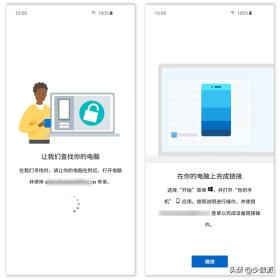
目前,Your Phone 应用向所有设备提供了通知(支持媒体控件)、短信、照片、呼叫(要求配备蓝牙)功能,并向三星设备提供了手机屏幕、文件拖放、跨设备复制粘贴这三个独占功能。
在使用一段时间之后,我认为手机屏幕投影功能相对来说比较完备,我们还可以直接使用电脑键盘输入文字(双拼用户福音,因为部分屏幕投射工具可能无法调用第三方输入法)。因为利用了 Android 屏幕投射功能,流畅度非常不错,电脑端操作几乎可以无延迟地反映在手机上。
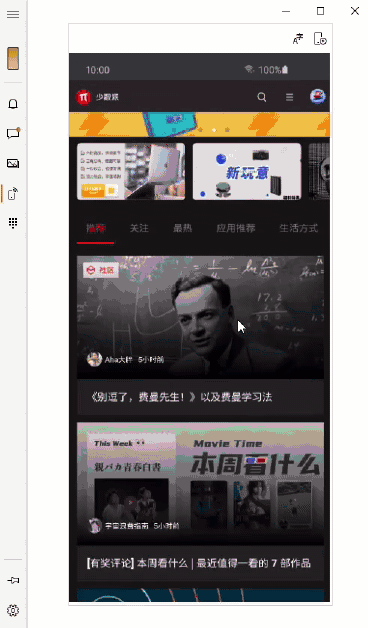
当然,这项功能要求手机与电脑处于同一局域网环境下,相信未来 5G 普及后这一条件有可能会被放宽。
文件拖放功能则是基于手机屏幕功能实现,用户可以在可视范围内「有限制地」拖动文件以实现双向文件传输。
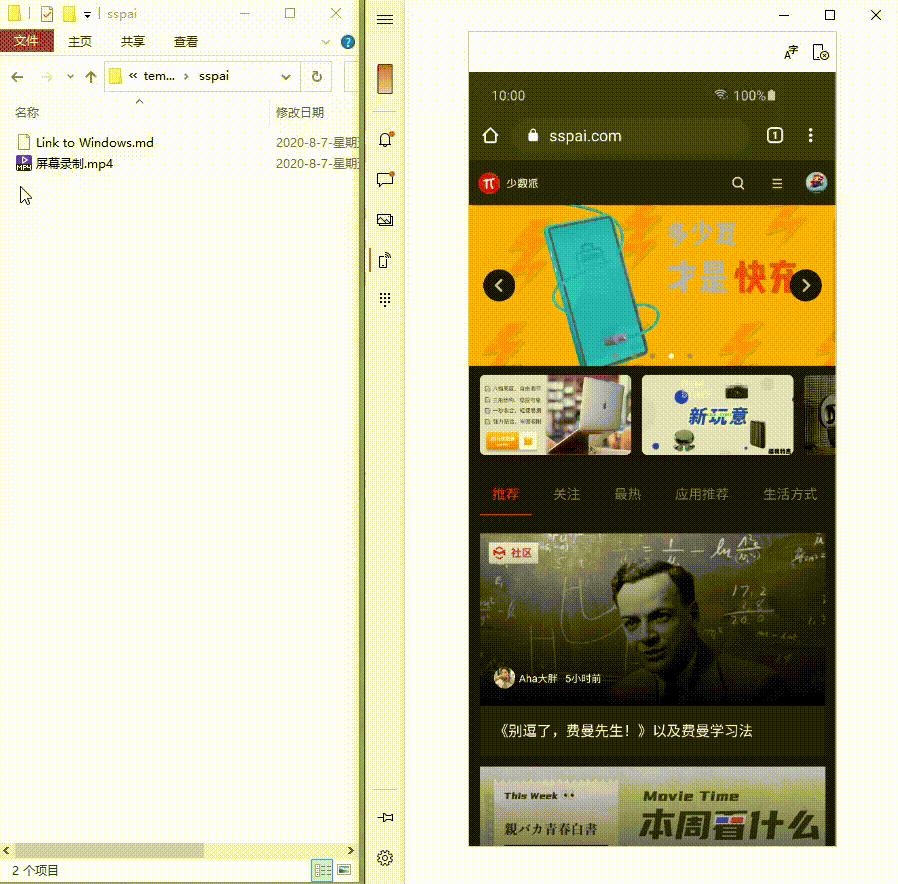
跨设备复制粘贴功能的使用体验相对较差,在不同时间测试近 30 次后,只有两次被成功同步,可用性可以说是非常低。Windows 10 内建的剪贴板同步功能也不太好用,这恐怕会成为微软的传统艺能了。
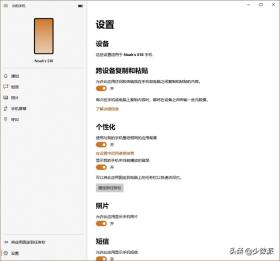
正如前文所提到的,如果没有安装 Link to Windows Service 服务,即使是三星设备也无法使用这三个功能。而在 Galaxy Unpacked August 2020 中提到的使用手机 App 功能,则需要加入 Windows Insider 预览体验计划才可以获取。
那在电脑上使用手机 App 的体验究竟怎么样?
加入 Beta 版并更新 Your Phone 应用后,原先「手机屏幕」功能被更名为「应用」。我们不难推测,这项功能会获取手机 App 安装列表后呈现在桌面端,运行 App 时则基于手机屏幕投影来实现,应用通知则会在桌面端弹出数字角标。
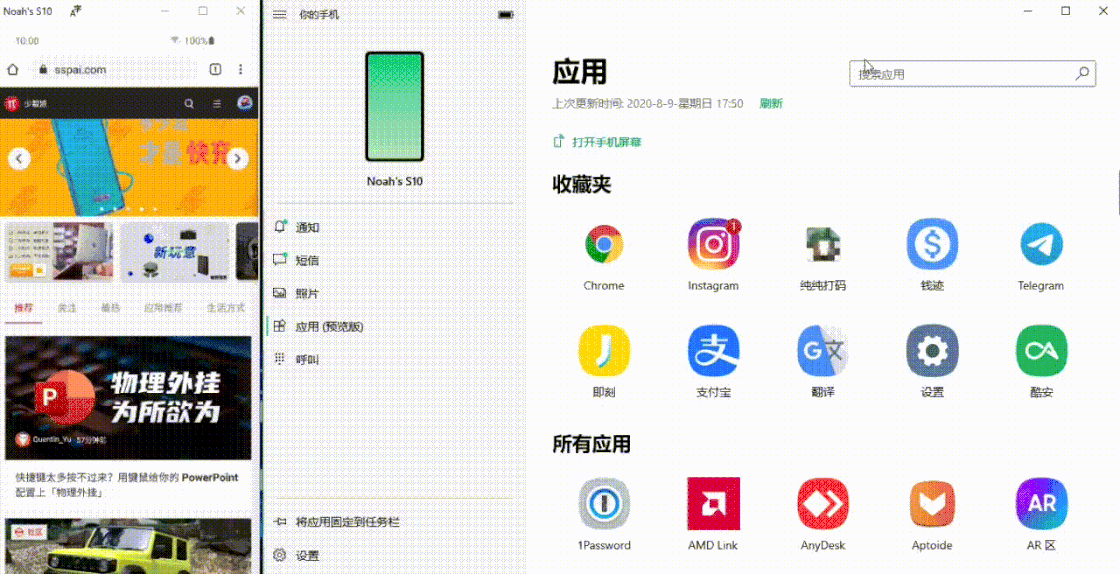
虽然功能名称变了,但跨设备文件传输功能得以保留,移动端的手势操作也照样可以使用,还增加了与 Windows 10 相匹配的「固定到开始菜单」以及「固定到任务栏」操作,让 Windows 10 操作 Android 设备变得无缝、无感,更加模糊了两台物理设备甚至是两种生态之间的界限。
基于这种工作原理,我们其实可以简单设想一下:
- 当我到达单位后,将手机放置在无线充电座上,电脑开机自动连接;
- 通勤路上用手机拍了张有趣的照片,将它从手机中拖动到 OneNote 里记录灵感;
- 写了一篇稿件,用电脑操作手机完成截图、剪裁后,直接拖动到飞书里(实际上本文中所有手机截图都是这样做的);
- 这时 Windows 10 在通知中心提示我有朋友在 Instagram 评论,我从开始菜单打开 App 进行回复;
- 想偷懒,启动了手机上的小游戏开始划水摸鱼;
- 嘴馋了,从应用列表里打开外卖 App 点了一杯奶茶和一个冰激凌;
- 十分钟后外卖小哥打来电话,我通过电脑接听并告诉他稍等,然后下楼取外卖……
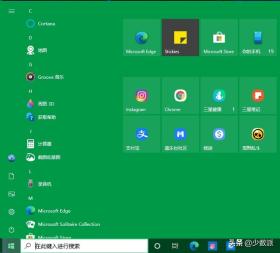
目前来看,这项功能算是比较成熟了,基于局域网屏幕投影原理的流畅度自然无需担心。不过在发布会上展示的「多应用同时运行」功能暂时还不能实现(根据微软博客,该功能会在今年晚些时候完成),并且偶尔会出现应用图标与名称被打乱的情况出现。考虑这是预览版,我们还是期待后续的开发进度吧。
另外,在检测到系统进入预览版通道后,移动端应用内会出现「加入测试版计划」按钮并弹出通知,邀请你进入移动端 App 测试计划,大家可以酌情选择。
Samsung Flow 还是 Link to Windows?
细心的你可能会发现,Link to Windows 中的某些功能与 Samsung Flow 非常相像(例如屏幕投影时的息屏提醒和亮屏操作)。作为一款将三星设备与 Windows 设备进行链接的第一方工具,Samsung Flow 具有先天优势,而碰巧在移动端失意的微软也想利用自己的「软实力」——Your Phone,在移动端市场分一杯羹。
我相信,正是因为这两者都具备了一定的基础,才能开启生态融合的大门。
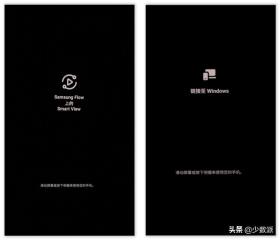
就目前来看,可能由于某些原因,Link to Windows 的连接仍然不够稳定,偶尔会出现无法检测到设备或无法连接的情况。如果你比较在意这类工具的可用性,建议还是以 Samsung Flow 为主。
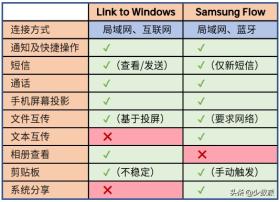
不过 Link to Windows 也有它的优势,你可以在上面的表格中找到他们之间的区别。